- Windows
- Windows 8 / 8.1, Windows 10, Windows 11
- 20 mars 2025 à 09:55
-

Sous Windows, vous pouvez créer un espace de stockage de type "Miroir double" (ce qui permet de créer un RAID 1 logiciel).
Si vous commencez à manquer de place sur votre espace de stockage "RAID 1 storage", vous pouvez ajouter un disque physique à votre pool de stockage pour agrandir celui-ci.
Attention : l'ajout de disques physiques à votre pool de stockage ne changera rien à la tolérance de panne de cet espace de stockage de type "Miroir double".
En effet, même avec 3 ou 4 disques physiques, vous serez toujours protégé contre la panne d'un seul disque physique.
Si vous voulez vraiment augmenter la tolérance de panne, vous devrez utiliser un espace de stockage de type "Miroir triple" (RAID 11 logiciel) qui permet de tolérer la panne de 2 disques physiques en même temps.
Tutoriel réalisé sous Windows 10 version 2104 et testé également avec Windows 11 v21H2, 8.1 Pro et 8 Pro.
Attention : bien que l'agrandissement d'un espace de stockage de type "Miroir double" (RAID 1 logiciel) soit aussi possible sous Windows 8 et 8.1, l'option facultative permettant d'optimiser l'utilisation des lecteurs n'est pas disponible sur ces 2 versions de Windows.
- Créer un espace de stockage miroir double (RAID 1)
- Ajouter un disque physique pour agrandir votre pool de stockage
- Augmenter la taille d'un espace de stockage miroir double (RAID 1)
1. Créer un espace de stockage miroir double (RAID 1)
Sous Windows, vous pouvez créer un espace de stockage de type "Miroir double".
Comme vous pouvez le voir, Windows vous indique que ce type d'espace de stockage écrit 2 copies de vos données.
D'ailleurs, vous remarquerez que la taille indiquée par défaut pour la taille de cet espace de stockage vaut la moitié de la capacité du pool disponible.
Dans notre cas, avec 2 disques physiques de 500 Go, nous pourrons donc stocker 498 Go de données.
En incluant la résilience (la tolérance de panne), la valeur affichée par Windows est de 996 Go (ce qui inclut donc la copie de ces 498 Go de données).
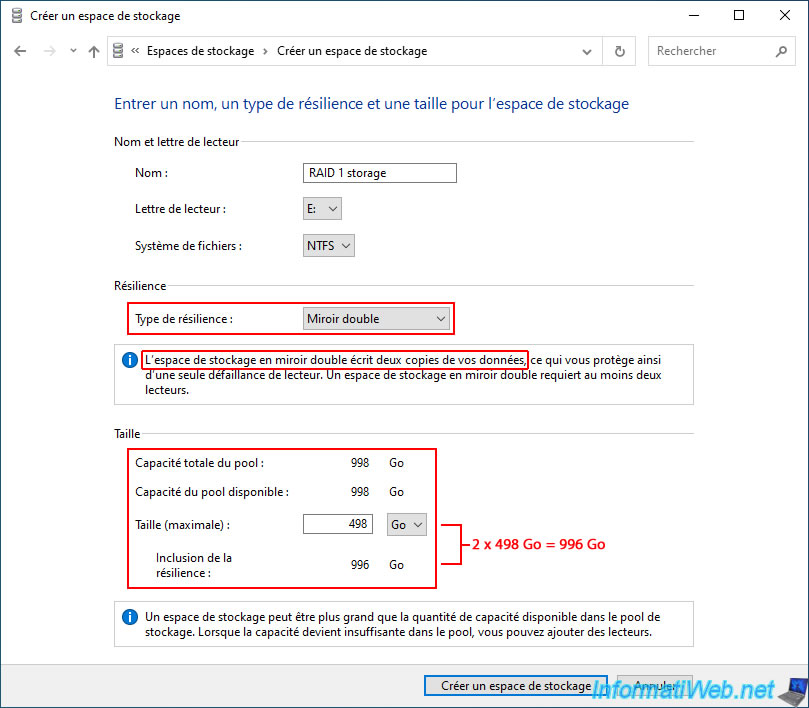
Comme prévu, avec 2 disques physiques, la taille de votre espace de stockage est identique à la taille du plus petit disque physique utilisé.
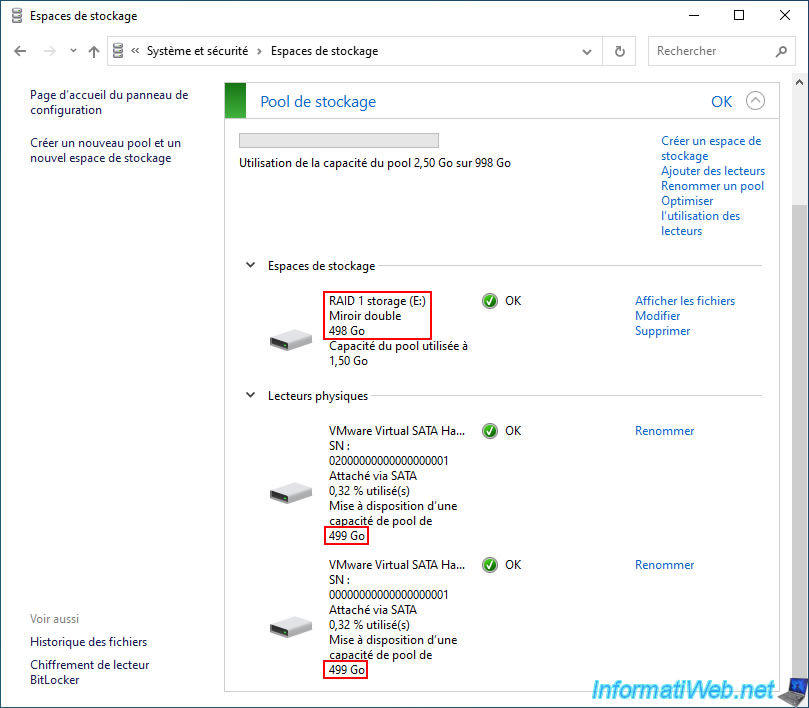
Dans l'explorateur de fichiers, notre stockage "RAID 1 storage" a actuellement une taille de 497 Go (environ 500 Go).
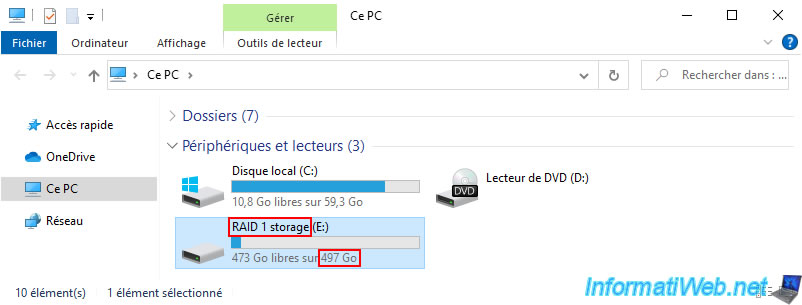
Pour que cela soit plus clair dans la suite de ce tutoriel, nous avons stocké environ 25 Go de données.
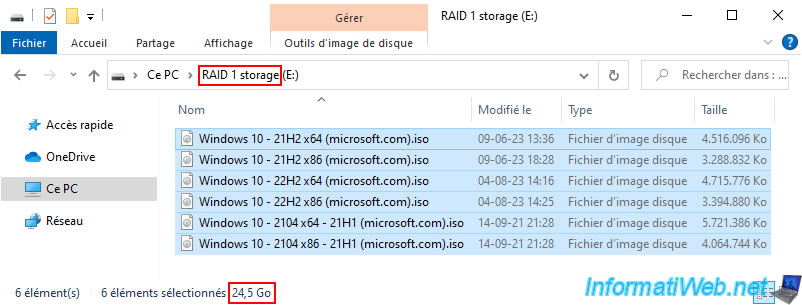
Maintenant, dans la section "Espaces de stockage" du panneau de configuration, nous pouvons voir que la capacité du pool utilisée est de 51 Go (= environ 2 x 25 Go de donnée).
Ce qui est normal étant donné qu'avec ce type d'espace de stockage, Windows stocke les mêmes données sur les 2 disques physiques de votre pool de stockage.
Ainsi, si un disque physique tombe en panne, vous ne perdrez rien.
Vous pouvez d'ailleurs voir que le pourcentage d'utilisation de chaque disque a augmenté et est identique.

2. Ajouter un disque physique pour agrandir votre pool de stockage
Si vous n'avez plus de place sur votre espace de stockage de type "Miroir double", vous pouvez augmenter l'espace disque disponible en ajoutant un disque physique à votre pool de stockage.
Pour cela, éteignez votre ordinateur, branchez un disque physique supplémentaire dans votre ordinateur, puis allumez votre ordinateur.
Une fois votre ordinateur rallumé, retournez dans la section "Système et sécurité -> Espaces de stockage" du panneau de configuration et cliquez sur le bouton "Modifier les paramètres" (en haut la fenêtre) pour obtenir les droits administrateur.
Ensuite, cliquez sur le lien "Ajouter des lecteurs" visible en haut de votre pool de stockage.
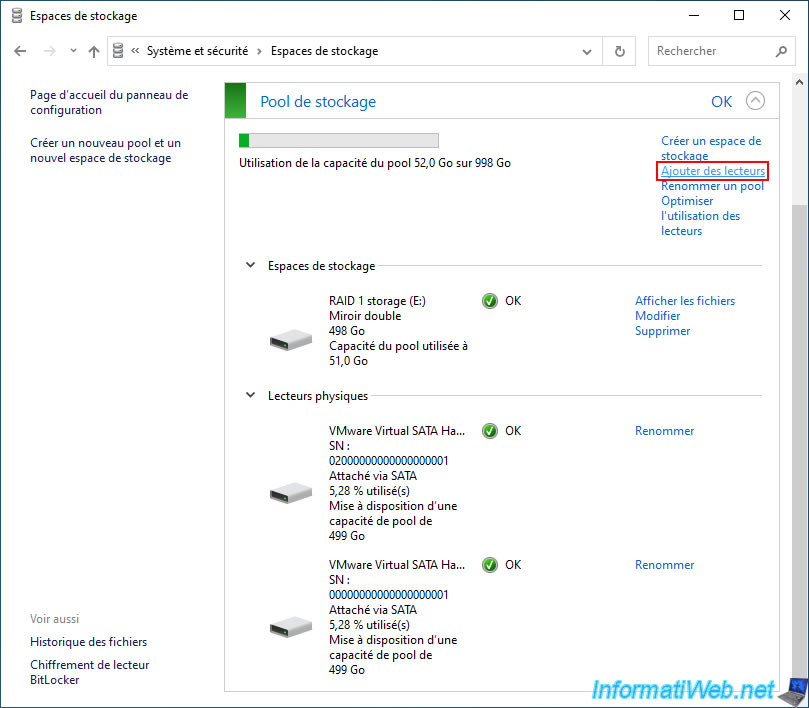
Dans la liste "Lecteurs non formatés", sélectionnez votre nouveau disque physique.
Ensuite, de préférence, cochez la case "Optimiser l'utilisation des lecteurs ..." (disponible à partir de Windows 10).
Puis, cliquez sur "Ajouter des lecteurs".
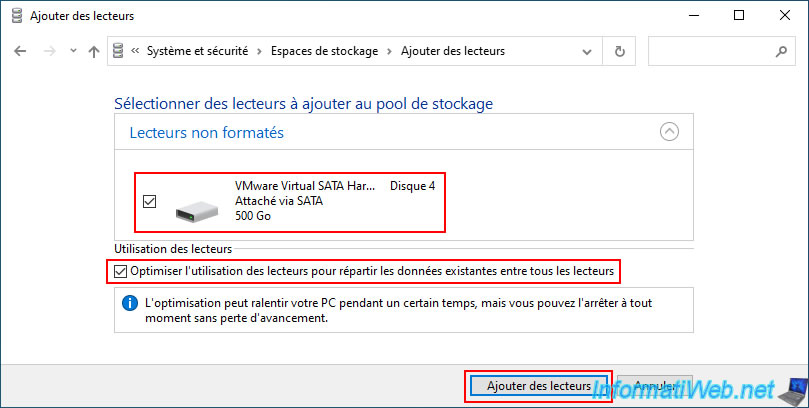
Votre nouveau disque physique apparait en bas de la liste "Lecteurs physiques" de votre pool de stockage et le message "L'optimisation de l'utilisation des lecteurs est achevée à 0 %" apparaitra automatiquement.
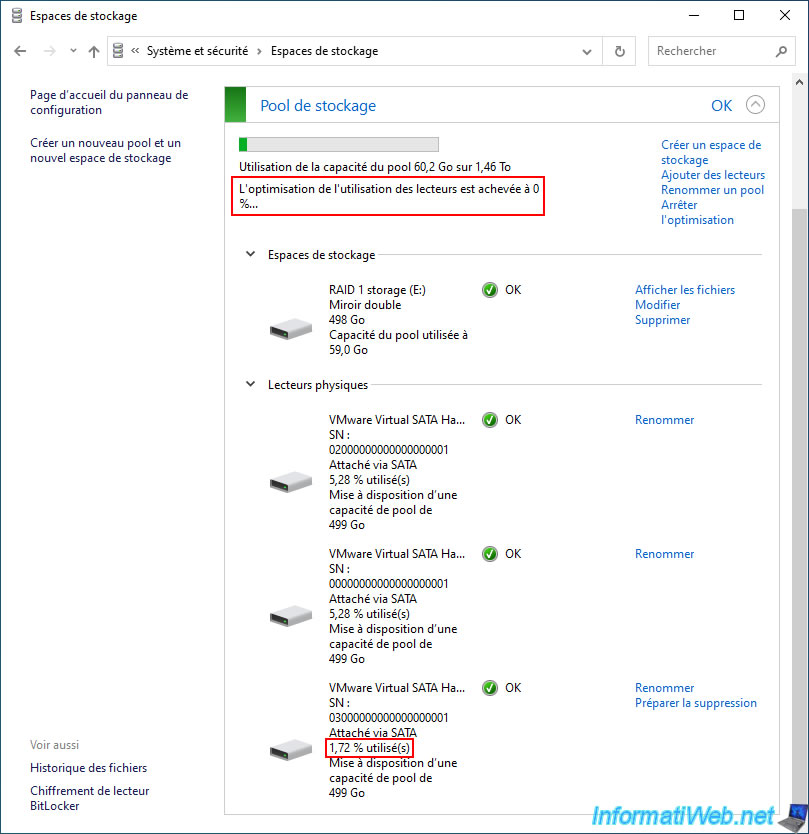
Patientez pendant l'optimisation de l'utilisation des lecteurs.
Ce processus permet de répartir équitablement les données de votre espace de stockage sur les différents disques physiques faisant partie de votre pool de stockage.
Ce qui améliorera les performances de votre espace de stockage (lorsque ce processus sera terminé).

Une fois l'optimisation de l'utilisation des lecteurs terminée, le message disparaitra et vous verrez que le pourcentage d'utilisation de vos disques physique sera plus ou moins le même.
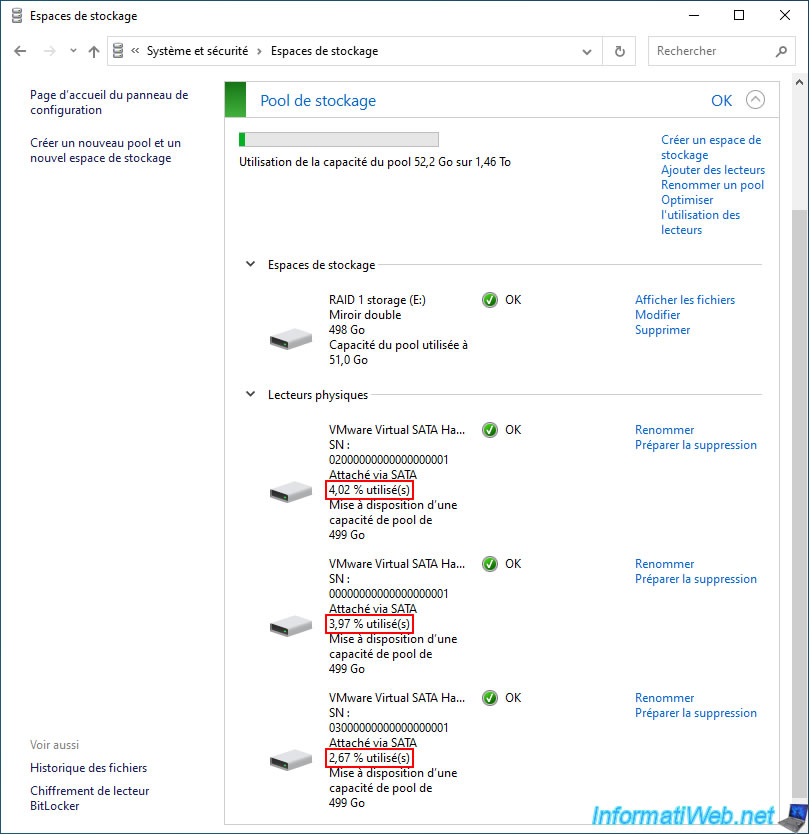
Par contre, si vous allez dans l'explorateur de fichiers, vous remarquerez que sa taille n'a pas changé (malgré l'ajout d'un disque physique dans votre pool de stockage).
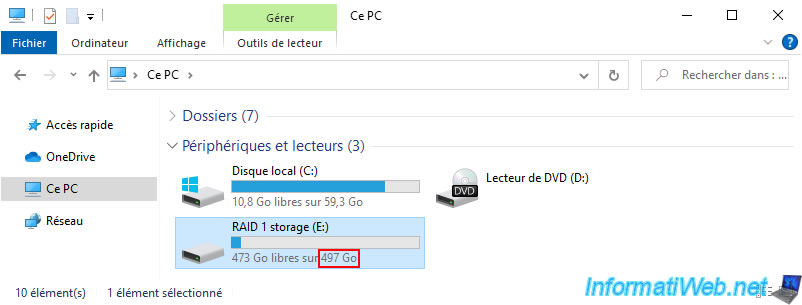
3. Augmenter la taille d'un espace de stockage miroir double (RAID 1)
Pour pouvoir utiliser le nouvel espace disque de votre nouveau disque physique, vous devrez modifier la configuration de votre espace de stockage.
Pour cela, à côté de votre espace de stockage de type "Miroir double", cliquez sur le lien "Modifier".
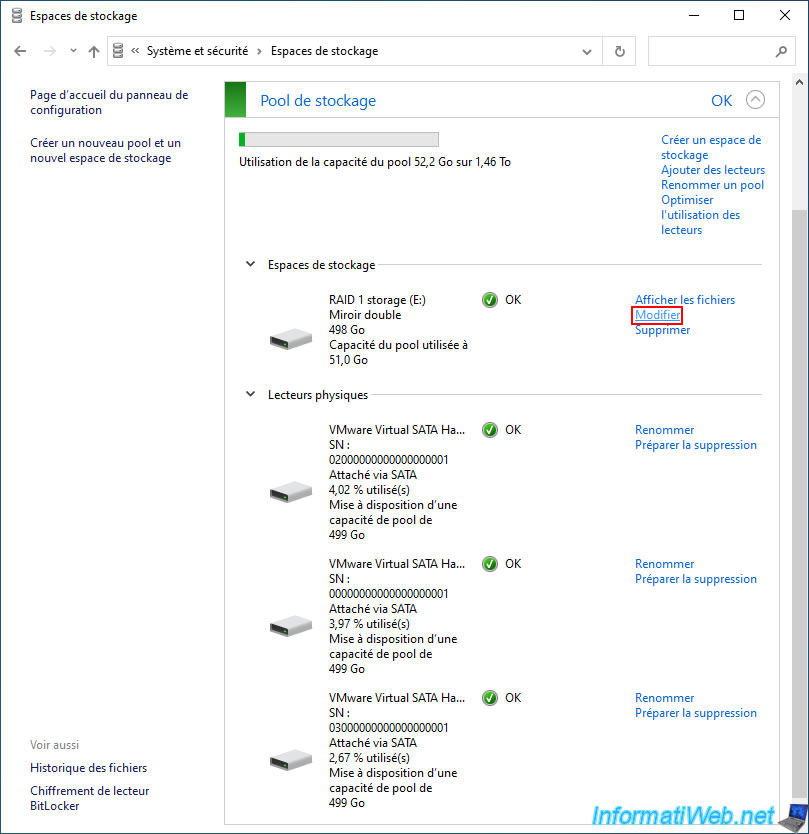
Par défaut, la taille indiquée dans la case "Taille de l'espace de stockage (maximale)" correspond à la taille actuelle de votre espace de stockage.
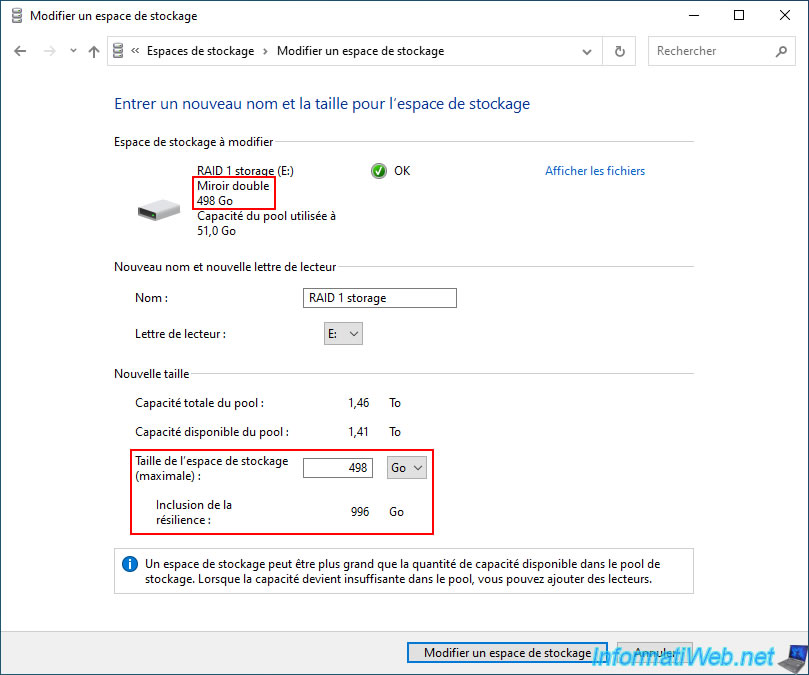
Pour éviter que Windows ne vous dise un jour que l'espace disponible sur votre espace de stockage n'est pas suffisant et que vous devez ajouter à nouveau un disque physique, vous devez vous assurer que la valeur "Inclusion de la résilience" ne dépasse pas la valeur "Capacité disponible du pool".
Néanmoins, Windows ne vous permet que de modifier la valeur "Taille de l'espace de stockage (maximale)" sur laquelle est basée la valeur affichée en tant que "Inclusion de la résilience".
Vous devez donc trouver le ratio utilisé par Windows pour calculer la valeur que vous devrez indiquer en tant que "Taille de l'espace de stockage (maximale)".
Pour cela, le plus simple est d'indiquer temporairement la valeur "2" (Go) dans la case "Taille de l'espace de stockage (maximale)".
Ce qui affichera la valeur "4,00" pour l'inclusion de la résilience.
Si vous divisez 4 (inclusion de la résilience) par 2 (Taille de l'espace de stockage (maximale)), vous trouverez rapidement que le ratio est de 2.
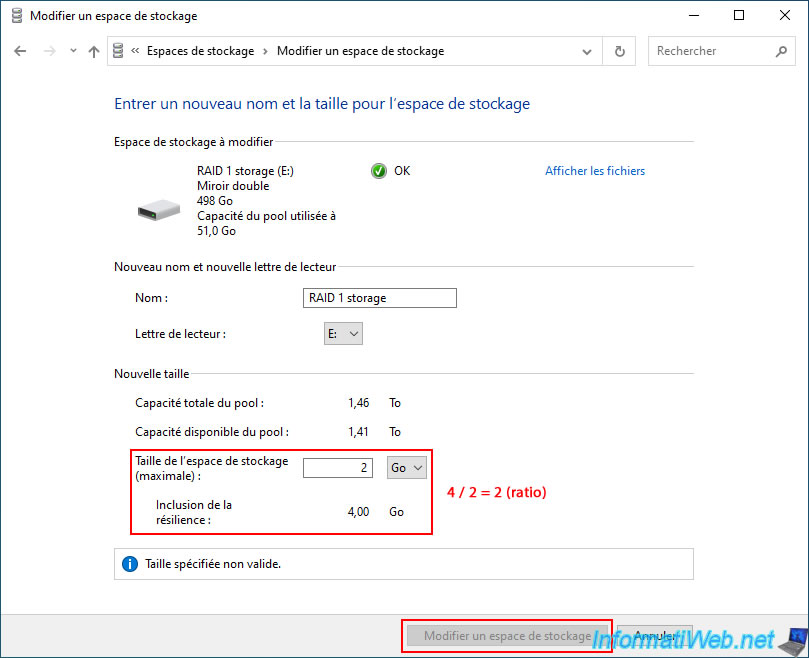
Maintenant, comme la valeur "Inclusion de la résilience" ne doit jamais dépasser la valeur "Capacité disponible du pool", il vous suffit de diviser la valeur "Capacité disponible du pool" par le ratio de 2 que vous venez de trouver.
Notez que ce ratio est spécifique au type "Miroir double" (RAID 1 logiciel) utilisé ici.
Dans notre cas, nous divisons 1,41 (To) par 2 et nous trouvons la valeur 0,705 (To).
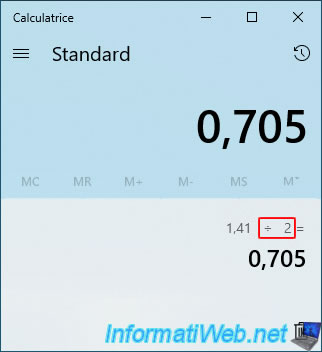
Indiquez la valeur calculée dans la case "Taille de l'espace de stockage (maximale)".
Dans notre cas : 0,705 To.
Comme par magie, vous voyez que la valeur "Inclusion de la résilience" change également et que celle-ci est très légèrement inférieure à la valeur "Capacité disponible du pool".
Une fois la valeur modifiée, cliquez sur le bouton "Modifier un espace de stockage".
Important : il est important d'écrire la valeur trouvée dans la même unité que celle indiquée pour la "Capacité disponible du pool".
Sinon, vous perdrez de la place à cause du fait que 1 To = 1024 Go (et non 1000 Go).
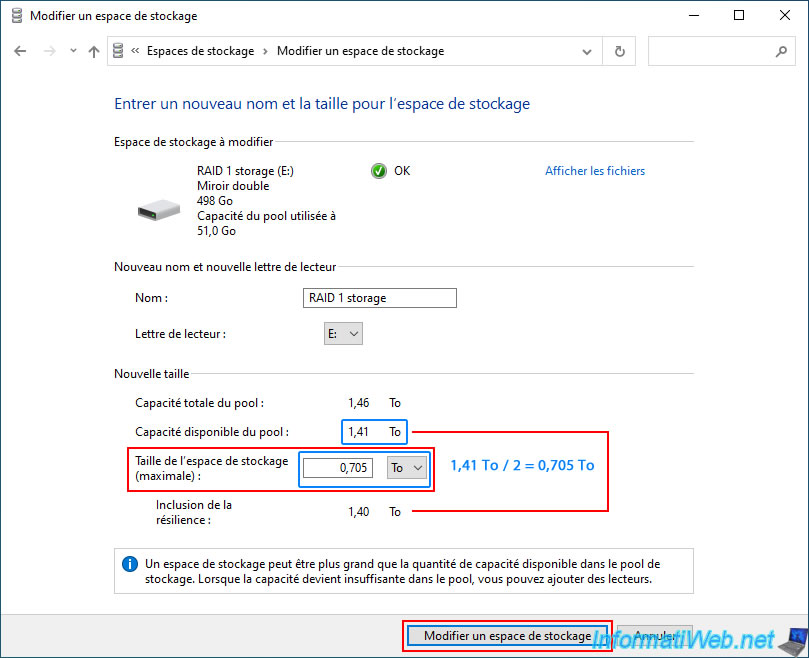
Comme prévu, la taille de votre espace de stockage a été changée.
Note : dans notre cas, une capacité de 722 Go apparait au lieu de la valeur 0,705 To que nous avions indiquée précédemment.
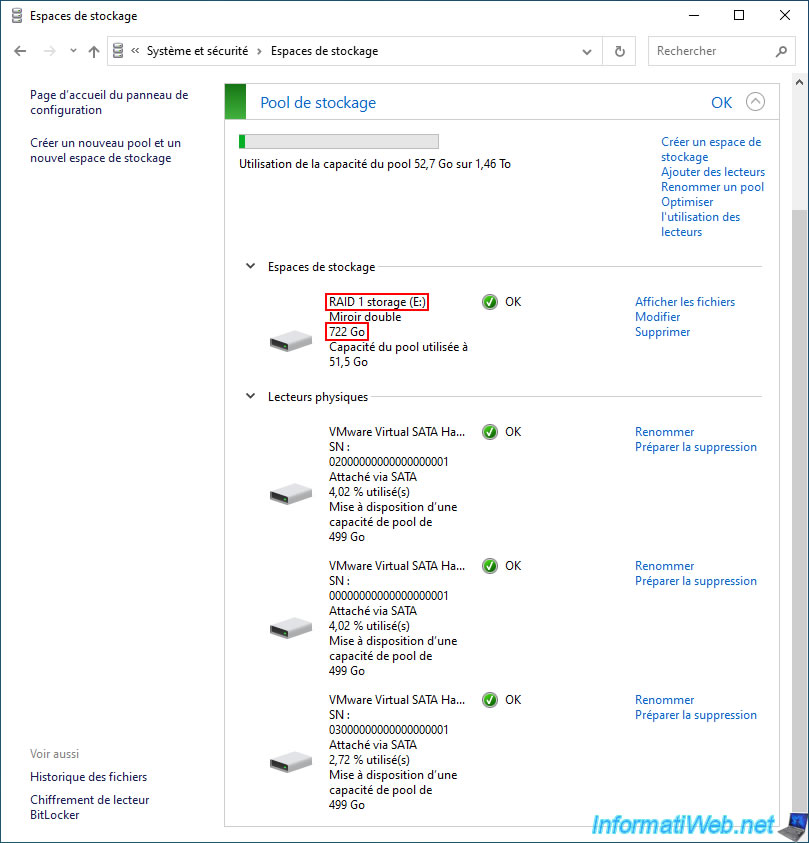
Si vous multipliez la valeur en To indiquée précédemment par 1024 (car 1 To = 1024 Go), vous trouverez approximativement cette valeur.
Dans notre cas : 0,705 To x 1024 = 721,92 Go.
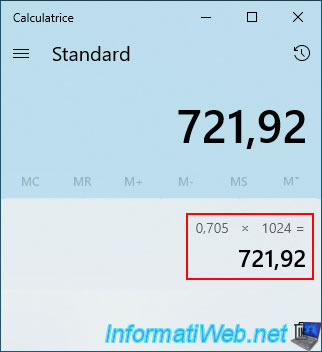
Si vous allez dans l'explorateur de fichiers, vous verrez que la taille de votre espace de stockage "RAID 1 storage" a également changé.
Dans notre cas, notre espace de stockage "RAID 1 storage" a maintenant une taille de 721 Go au lieu de 498 Go.
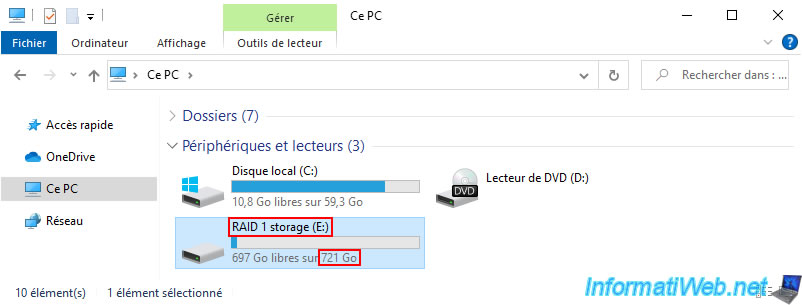
Comme vous vous en doutez déjà, les données qui s'y trouvaient ont été conservées.
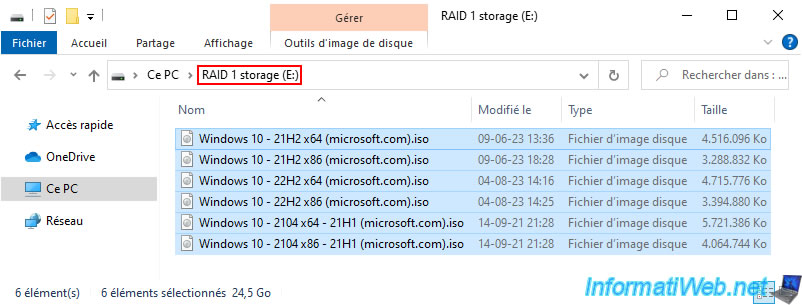
Partager ce tutoriel
A voir également
-

Windows 6/9/2020
Windows 10 - Télécharger une ancienne version (officielle)
-

Windows 10/7/2023
Windows 11 - Se connecter à son réseau Wifi
-

Windows 6/2/2023
Windows 11 / 10 / 8.1 / 8 / 7 - Désactiver le contrôle de compte d'utilisateur (UAC)
-

Windows 20/10/2021
Windows 7 / 8 / 8.1 / 10 / 11 - Activer automatiquement le pavé numérique au démarrage

Vous devez être connecté pour pouvoir poster un commentaire